Ni vam treba veliko skrbeti, če kazalec na sledilni ploščici nenadoma izgine na vašem računalniku s sistemom Windows 11: prvič, to ni neobičajno; in drugič, tega sploh ni težko popraviti. Tukaj je nekaj metod za odpravljanje težav, ki vam bodo pomagale vrniti kazalec na sledilni ploščici. Sledite navodilom po korakih, da težavo odpravite v hipu.
Za naslednji postopek odpravljanja težav boste potrebovali zunanjo miško (po možnosti USB). Samo tipkovnica ni dovolj za izvedbo vseh korakov.
Poskusite te popravke za težavo z izginotjem kazalca na sledilni ploščici
Ni vam treba preizkusiti vseh naslednjih metod; preprosto se pomikajte po seznamu, dokler ne najdete tistega, ki vam pomaga obnoviti kazalec sledilne ploščice.
- Razveljavi nedavne spremembe
- Znova zaženite sledilno ploščico s funkcijskimi tipkami
- Odstranite programsko opremo v nasprotju
- Posodobite gonilnik sledilne ploščice
- Prepričajte se, da vidite sledilno ploščico v nastavitvah
- Ponastavite računalnik
1. Razveljavi nedavne spremembe
Če kazalec na sledilni ploščici nenadoma izgine, se morate najprej spomniti, ali so težave povzročile nedavne spremembe na vašem računalniku. Na primer, nedavne posodobitve sistema Windows, posodobitve gonilnikov, povezanih s sledilno ploščico, dodani novi programi programske opreme, dodane nove strojne naprave itd.
Če se ne spomnite nobenih nedavnih sprememb na vašem računalniku, morate najprej pogledati najnovejše posodobitve sistema Windows in gonilnik, povezan s sledilno ploščico. Tukaj je opisano, kako lahko razveljavite spremembe, da vidite, ali pomaga vrniti kazalec na sledilni ploščici:
1.1 Odstranite posodobitve sistema Windows
- Na tipkovnici pritisnite Windows ključ in R ključ hkrati. Vrsta Nadzorna plošča in udaril Vnesite.

- Ogled po kategorije, nato izberite Odstranite program Spodaj Programi .
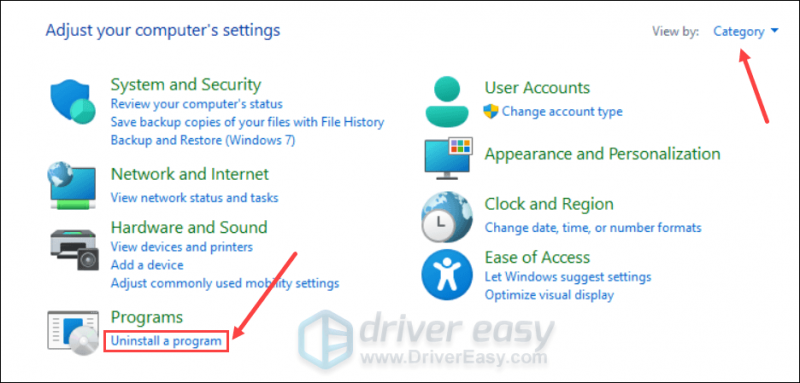
- Kliknite Oglejte si nameščene posodobitve na desnem podoknu.
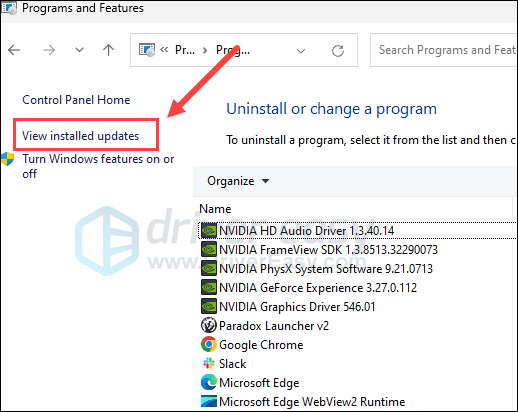
- Kliknite na Odstrani gumb za odstranitev najnovejšega popravka za posodobitev sistema Windows, preden kazalec sledilne ploščice izgine.
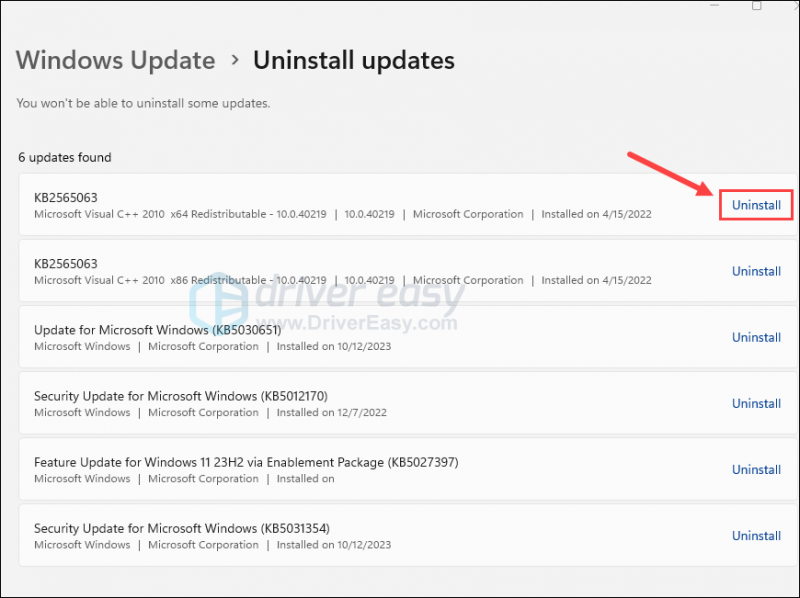
- Nato znova zaženite računalnik.
Preverite, ali se je kazalec na sledilni ploščici vrnil po odstranitvi zadnje posodobitve sistema Windows. Če težava ostaja, nadaljujte.
1.2 Odstranite gonilnik, povezan s sledilno ploščico
- Na tipkovnici pritisnite Windows ključ in R tipko hkrati, nato vnesite devmgmt.msc in udaril Vnesite .
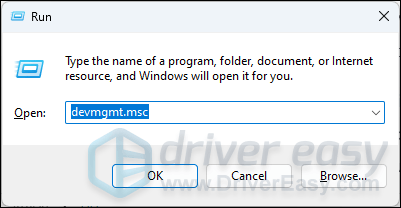
- Dvokliknite, da razširite Miške in druge kazalne naprave kategorijo, nato z desno miškino tipko kliknite svojo napravo s sledilno ploščico in izberite Odstrani napravo .
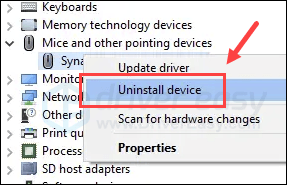
- Označite polje za Poskusite odstraniti gonilnik za to napravo in kliknite Odstrani .
- Znova zaženite računalnik, da bo Microsoft samodejno namestil starejši gonilnik sledilne ploščice.
Nato preverite, ali kazalec na sledilni ploščici še vedno izginja. Če je tako, pojdite naprej.
2. Ponovno zaženite sledilno ploščico s funkcijskimi tipkami
Če kazalec sledilne ploščice izgine na vašem računalniku, ne da bi v računalniku naredili kakršne koli spremembe, lahko poskusite znova omogočiti funkcijo sledilne ploščice s funkcijskimi tipkami.
Natančna kombinacija tipk za funkcijo sledilne ploščice je odvisna od različnih proizvajalcev računalnikov. Na primer, če uporabljate prenosni računalnik Acer, je kombinacija tipk za vklop in izklop sledilne ploščice običajno FN + F2 oz UN + F7 . Za ASUS bi to lahko bil F6 oz F9 sam ključ. Bližnjico na sledilni ploščici običajno prepoznate po naslednjih ikonah:
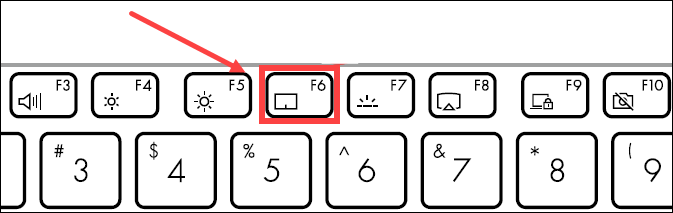
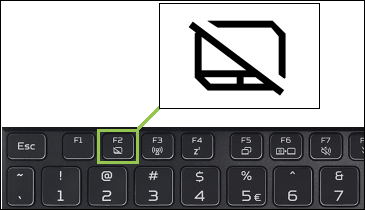
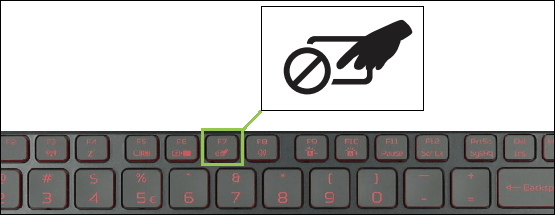
Ko je funkcija sledilne ploščice izklopljena ali vklopljena s funkcijskimi tipkami, je na zaslonu običajno prikazano obvestilo, ki vam to pove, kot je to:
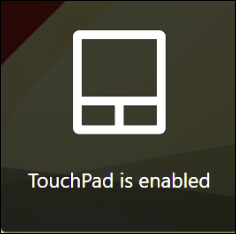
Če v računalniku ne vidite takšnega sporočila in kazalec na sledilni ploščici še vedno manjka, nadaljujte.
3. Odstranite programsko opremo v nasprotju
Ko kazalec na sledilni ploščici nenadoma izgine, ne morete spregledati možnosti konfliktov s programi programske opreme tretjih oseb: programska oprema za snemanje zaslona ali oddaljeni dostop lahko vpliva na vidnost kazalca na sledilni ploščici. Če imate nameščene takšne programe, je najbolje, da jih odstranite, da se prepričate, da niso krivci za izginjanje kazalca na sledilni ploščici.
Narediti tako:
- Na tipkovnici pritisnite Windows ključ in R ključ hkrati. Vrsta Nadzorna plošča in udaril Vnesite.

- Ogled po kategorije, nato izberite Odstranite program Spodaj Programi .
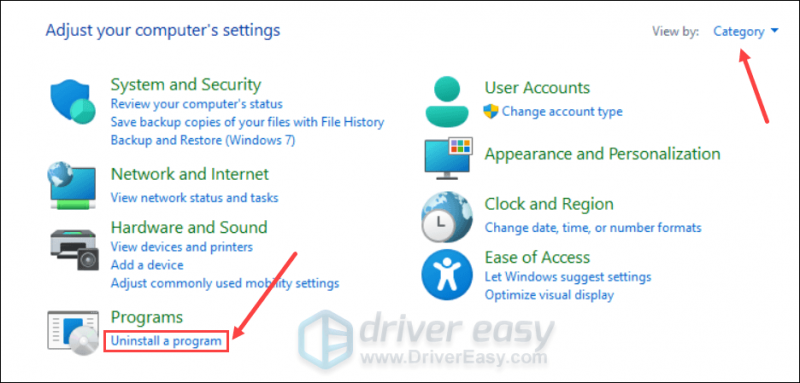
- Nato kliknite daljinski upravljalnik ali programsko opremo za snemanje zaslona Odstrani .
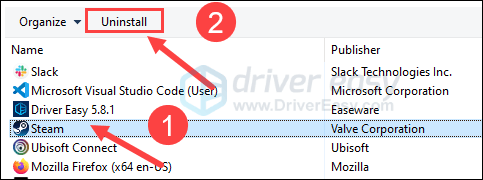
- Enako ponavljajte, dokler ne odstranite vseh programov za daljinsko upravljanje in snemanje zaslona.
- Nato znova zaženite računalnik.
Nato preverite, ali kazalec na sledilni ploščici še vedno izginja. Če je tako, prosim nadaljujte.
4. Posodobite gonilnik sledilne ploščice
Zastarel ali nepravilen gonilnik sledilne ploščice je lahko tudi razlog, zakaj kazalec na sledilni ploščici izgine, tako da če zgornje metode ne pomagajo obnoviti kazalca na sledilni ploščici, je verjetno, da imate poškodovan ali zastarel gonilnik sledilne ploščice. Zato bi morali posodobiti gonilnike, da vidite, ali pomaga.
Če nimate časa, potrpljenja ali spretnosti za ročno posodobitev gonilnika, lahko to storite samodejno z Driver Easy . Driver Easy bo samodejno prepoznal vaš sistem in našel ustrezne gonilnike zanj. Ni vam treba natančno vedeti, kateri sistem deluje v vašem računalniku, ni vam treba skrbeti zaradi napačnega gonilnika, ki bi ga prenesli, in ni vam treba skrbeti, da bi pri namestitvi naredili napako. Driver Easy poskrbi za vse.
Gonilnike lahko samodejno posodobite bodisi z PROST ali Pro različica programa Driver Easy. Pri različici Pro pa sta potrebna samo 2 koraka (in dobite popolno podporo in 30-dnevno garancijo vračila denarja):
- Prenesi in namestite Driver Easy.
- Zaženite Driver Easy in kliknite Skeniranje zdaj gumb. Driver Easy bo nato pregledal vaš računalnik in odkril morebitne gonilnike, ki povzročajo težave.
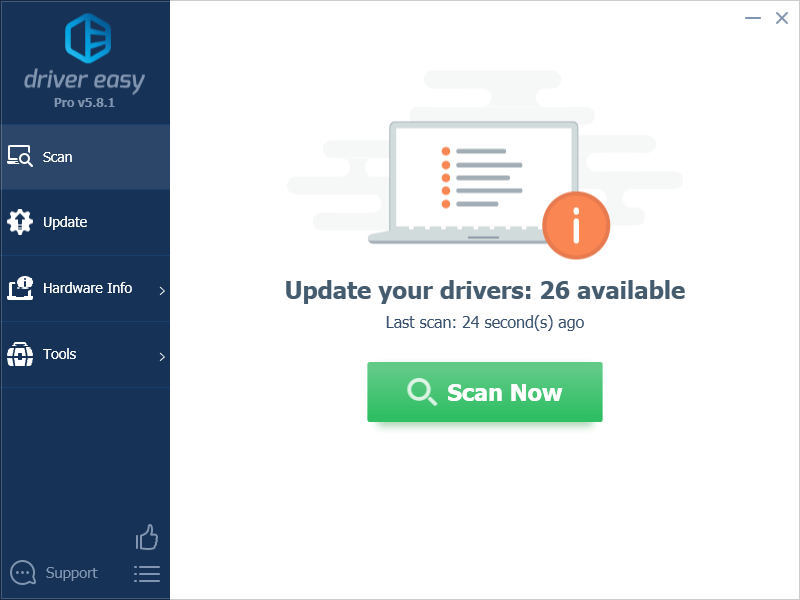
- Kliknite Posodobi vse za samodejni prenos in namestitev pravilne različice vse gonilnike, ki v vašem sistemu manjkajo ali so zastareli. (To zahteva Pro različica – ko kliknete Posodobi vse, boste pozvani k nadgradnji.)
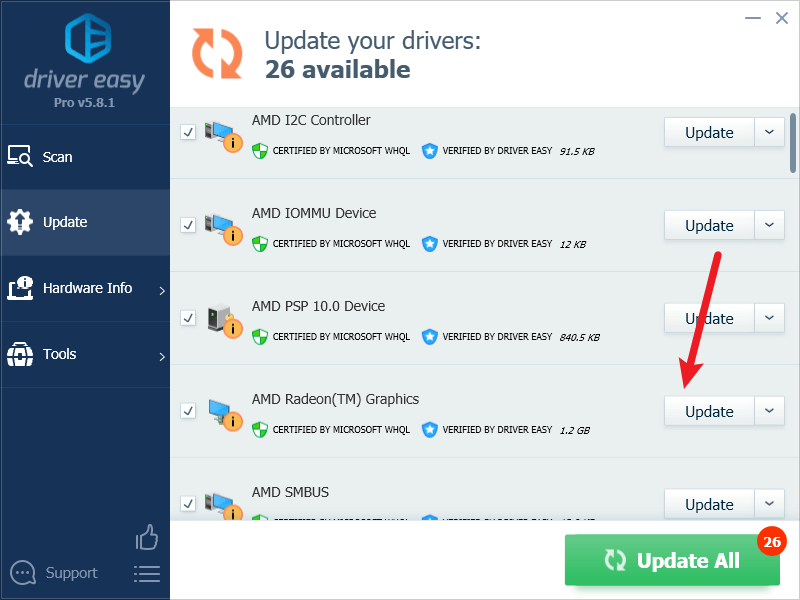
Opomba : Če želite, lahko to storite brezplačno, vendar je deloma ročno. - Znova zaženite računalnik, da bodo spremembe začele veljati.
Preverite, ali kazalec na sledilni ploščici še vedno izginja. Če je tako, pojdite na naslednji popravek.
5. Prepričajte se, da vidite sledilno ploščico v nastavitvah
Če ste naredili zgoraj navedeno, vendar je kazalec na sledilni ploščici še vedno izginil, je možno, da naprave sledilne ploščice ni več iz vašega računalnika. Z drugimi besedami, morda je bolj težava s strojno opremo kot s programsko opremo.
Naslednja stvar, ki bi jo morali narediti, je, da se prepričate, da še vedno najdete sledilno ploščico v nastavitvah. Narediti tako:
- Na tipkovnici pritisnite Windows ključ in jaz ključ hkrati za odpiranje nastavitve .
- Izberite Bluetooth in naprave in preverite, ali lahko najdete Sledilna ploščica kartica v desnem podoknu:

Če tukaj ne vidite zavihka sledilne ploščice, je možno, da vaš računalnik trenutno ne prepozna strojne opreme vaše sledilne ploščice, zaradi česar nobeno od zgornjih rešitev za odpravljanje težav ne pomaga vrniti kazalca.
V tem primeru boste morali razmisliti o ponastavitvi ali vnovični namestitvi računalnika, da bo odpravljena težava z izginotjem kazalca sledilne ploščice.
6. Ponastavite računalnik
Kot že omenjeno, če vaša sledilna ploščica ni prikazana v nastavitvah, je možno, da boste morali ponastaviti ali znova namestiti računalnik, da bo težava odpravljena.
Če potrebujete pomoč, kako to narediti, je tukaj objava Ponovna namestitev/ponastavitev sistema Windows [korak za korakom] : posnetki zaslona so iz sistema Windows 10, vendar navodila delujejo tudi v sistemu Windows 11.
Če kazalca na sledilni ploščici še vedno ni več, tudi po ponastavitvi ali ponovni namestitvi računalnika, je težava zagotovo na sprednji strani strojne opreme. V tem primeru se morate pogovoriti s prodajalcem vašega računalnika in preveriti, ali vam lahko pomaga popraviti sledilno ploščico. Če je za vaš računalnik potekla garancija, boste morali poiskati pomoč pri tehniku strojne opreme, da bo sledilna ploščica spet delovala.
Upam, da vam bo ena od zgornjih metod pomagala odpraviti težavo z izginjanjem kazalca na sledilni ploščici. Če imate druge konstruktivne predloge, vas prosimo, da pustite komentar spodaj. Vsi smo ušesa.






